Comment désactiver les commentaires dans WordPress
Publié: 2023-04-22WordPress est (évidemment) une solution géniale pour créer des sites Web. Bien que certaines personnes l'associent encore aux blogs, il existe une centaine d'autres façons de créer et de personnaliser un site WordPress. Et si vous construisez un site d'entreprise, un changement courant que vous voudrez probablement faire est de désactiver les commentaires dans WordPress.
Si vous créez un blog, l'activation des commentaires est idéale pour engager les visiteurs de votre site ! Et WordPress le rend super facile car cette fonctionnalité est automatiquement intégrée au CRM. Mais si vous cherchez à utiliser WordPress pour votre site de portefeuille ou l'entreprise d'un client, vous ne devriez probablement pas autoriser les commentaires sur chaque page.
[article_callout]
Heureusement, il est assez facile d'arrêter la discussion, avant et après qu'elle commence. Voici quelques façons de désactiver les commentaires dans WordPress :
- Comment désactiver les commentaires sur les futurs messages
- Comment désactiver les commentaires sur un seul article ou une seule page
- Comment désactiver les commentaires sur plusieurs publications ou pages (en masse)
- Comment désactiver les commentaires sur les médias
- Comment désactiver les commentaires à l'aide d'un plugin
[/article_callout]
Pourquoi devriez-vous vous soucier des commentaires ?
Les commentaires sur une publication ou une page peuvent ne pas sembler être une préoccupation majeure, mais ils peuvent l'être. Bien qu'ils soient parfaits pour engager les visiteurs du site dans la discussion, il est important de s'assurer que ces discussions se déroulent de la bonne manière au bon endroit. C'est pourquoi vous devez toujours surveiller les commentaires (bons et mauvais !) sur vos pages et publications, ou les désactiver complètement.
De plus, les pingbacks, les rétroliens et les commentaires de spam peuvent être très fastidieux à surveiller. En désactivant les commentaires sur les pages qui n'en ont pas besoin, vous réduisez la quantité de maintenance que vous devez effectuer sur votre site.
Comment désactiver les commentaires pour les publications futures
Si vous venez de démarrer votre site WordPress (ou si vous en avez assez de rencontrer des problèmes avec le nouveau contenu), cette étape est utile pour désactiver les commentaires sur les nouveaux articles/pages du site.
Pour ce faire, accédez à Paramètres > Discussion dans le panneau latéral gauche de wp-admin. Sur cette page, vous trouverez un tas d'options liées aux commentaires sur votre site.
Décochez l'option "Autoriser les utilisateurs à publier des commentaires sur les nouveaux articles", puis cliquez sur le bouton "Enregistrer les modifications" pour enregistrer vos paramètres.
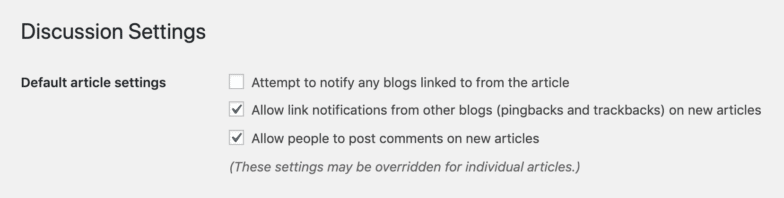
Cela désactivera les commentaires sur tous les futurs messages. Si vous souhaitez désactiver ou supprimer des commentaires sur une publication existante , consultez la section suivante.
Comment désactiver les commentaires sur un seul article ou une seule page
Si vous souhaitez que certains articles ou pages de votre site aient des commentaires, mais pas d'autres, vous pouvez facilement désactiver les commentaires au cas par cas.
Je vais commencer par Pages. Rendez-vous sur Pages > Toutes les pages dans la barre latérale gauche. Survolez la page sur laquelle vous souhaitez désactiver les commentaires et sélectionnez Modifier.
Sur le côté droit des paramètres du document, recherchez Discussion et désélectionnez Autoriser les commentaires.
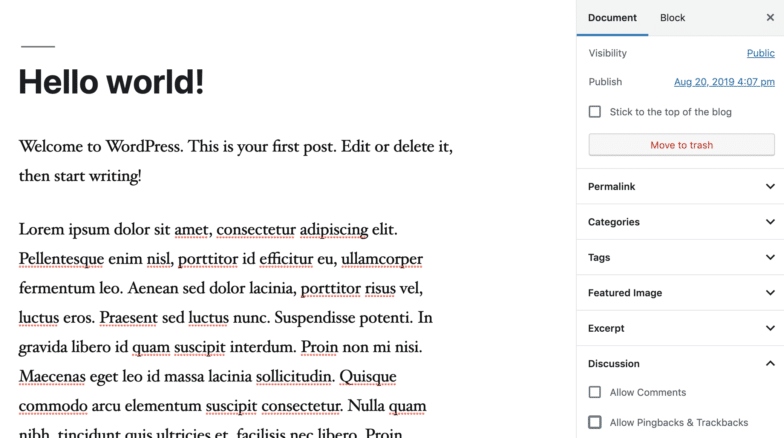
Cliquez sur Enregistrer, puis affichez la page. La section des commentaires devrait maintenant être masquée, que vous y ayez déjà eu des commentaires ou non.

Le processus est le même pour les messages. Accédez simplement à Messages> Tous les messages dans la barre latérale gauche et suivez les mêmes étapes que ci-dessus.
Comment désactiver les commentaires sur plusieurs publications et pages
Si vous souhaitez désactiver les commentaires sur plusieurs articles ou pages, vous pouvez le faire en masse au lieu d'un à la fois.
Accédez à Messages > Tous les messages.
Cochez la case des publications pour lesquelles vous souhaitez désactiver les commentaires. Dans le menu déroulant Actions groupées en haut de la page, choisissez Modifier et cliquez sur Appliquer.
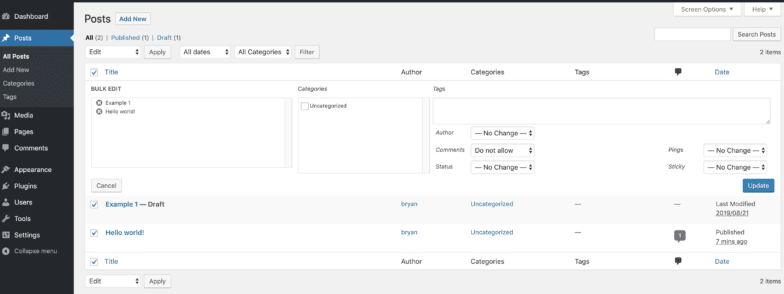
Conseil de pro : avec cette méthode, vous pouvez effectuer plusieurs actions en masse, telles que changer un auteur, le statut de la publication, le format, etc.
Sélectionnez Ne pas autoriser dans la liste déroulante Commentaires et cliquez sur Mettre à jour. Cela désactivera les commentaires pour tous les messages sélectionnés, ce qui signifie qu'aucun nouveau commentaire ne pourra être fait et que tous les commentaires existants seront masqués.
Le même processus s'applique pour désactiver les commentaires sur les Pages.
Comment désactiver les commentaires sur les médias
Si vous cherchez à désactiver les commentaires sur les pages de médias WordPress, il y a deux façons de procéder :
- Vous pouvez ajouter un extrait de code à votre site
- Vous pouvez utiliser un plugin WordPress
Remarque : Vous ne devez jamais apporter de telles modifications à votre site en ligne. Je recommande d'utiliser un site intermédiaire ou un environnement local pour des tests appropriés. Si vous n'en avez pas encore configuré, Local est une solution gratuite pour les machines Mac, Windows et Linux.
Si vous souhaitez suivre la route du code, collez simplement l'extrait de code suivant dans le fichier functions.php de votre thème.
function filter_media_comment_status( $open, $post_id ) { $post = get_post( $post_id ); if( $post->post_type == 'attachment' ) { return false; } return $open; } add_filter( 'comments_open', 'filter_media_comment_status', 10 , 2 );Cela désactivera globalement les commentaires sur tous les fichiers multimédias que vous téléchargez sur votre site WordPress. Ensuite, vous n'aurez plus jamais à vous en soucier !
Si vous souhaitez utiliser un plugin WordPress, consultez la section suivante pour mes recommandations.
Comment désactiver les commentaires à l'aide d'un plugin
Comme vous le savez probablement, WordPress vous permet de faire la plupart des choses manuellement ou vous pouvez toujours installer un plugin pour plus de fonctionnalités !
Une option géniale pour ce scénario est Désactiver les commentaires. Ce plugin WordPress vous donne la possibilité de désactiver tous les commentaires, y compris ceux sur les publications passées.
Une fois que vous avez installé Désactiver les commentaires, vous verrez une nouvelle option dans votre menu déroulant Paramètres.
Accédez à Paramètres > Désactiver les commentaires.
Vous pouvez désormais désactiver rapidement tous les commentaires sur les publications, les pages et les médias, y compris les commentaires passés. Si vous avez affaire à un grand site avec beaucoup de messages et de pages, c'est une excellente solution pour éviter de modifier manuellement chaque page.
Quelques autres options de plugin pour désactiver les commentaires dans WordPress incluent :
- Désactiver les commentaires et supprimer les commentaires par binitaa
- Désactiver les commentaires pour tous les types de publication par webcraftic
Conclusion
La désactivation des commentaires peut sembler fastidieuse, mais WordPress facilite la désactivation des commentaires de différentes manières. Peu importe si vous désactivez les commentaires pour le site Web de votre client ou votre propre article de blog, j'espère que ce tutoriel vous aidera dans votre parcours WordPress !
